请注意::本文仅为方便您阅读而提供。本文由翻译软件自动翻译,可能未经校对。本文的英文版应被视为官方版本,您可在此找到最新信息。您可以在此处访问。
管理 HubSpot 销售扩展设置
上次更新时间: 2025年4月8日
如果你正在使用HubSpot 销售扩展或插件与你的电子邮件地址一起记录和跟踪电子邮件,并访问收件箱中的销售工具,你可以在账户的电子邮件集成设置中管理扩展的一些设置。具体来说,你可以添加 BCC 地址以登录到另一个系统,并阻止特定 IP 地址的通知。
访问扩展设置:
- 在 HubSpot 帐户中,单击顶部导航栏中的 settings“设置”图标。
- 在左侧边栏菜单中,导航至常规。
- 单击电子邮件选项卡。
- 单击电子邮件扩展设置 展开该部分。

以下部分概述了每个可用电子邮件扩展设置的工作原理:
管理附加 BCC 地址
如果想将邮件记录到另一个系统(如 Salesforce),可以添加附加 BCC 地址。 首先,你需要访问其他系统的电子邮件地址。如果使用的是 Salesforce,可以按照以下步骤访问电子邮件到 Salesforce 的地址:
- 登录 Salesforce。
- 在右上角点击你的名字,然后选择我的设置。
- 在左侧边栏中,导航至电子邮件 > 我的电子邮件到 Salesforce。
- 复制 "您的电子邮件到 Salesforce "地址字段中的值。
然后,在电子邮件集成设置中将该地址添加为附加 BCC 地址:
- 在你的 HubSpot 账户中,单击主导航栏中的设置图标 settings 。
- 在左侧边栏菜单中,导航到 常规。
- 单击 电子邮件 选项卡。
- 在 "电子邮件扩展设置 "部分,单击 "管理附加 BCC 地址"。
- 在对话框中,粘贴其他系统中的电子邮件地址,然后单击 "添加"。
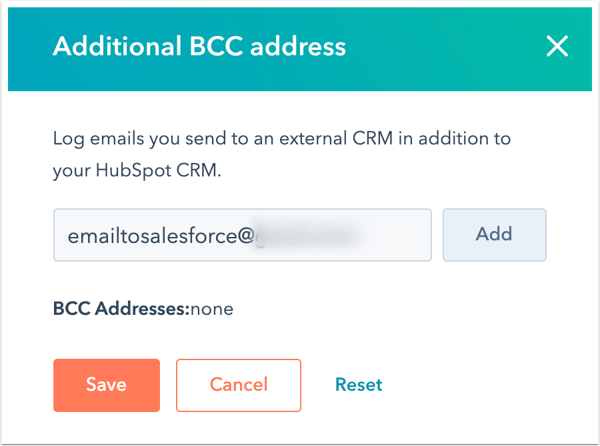
- 单击保存。
请 注意: 附加 BCC 地址只适用于使用 HubSpot 销售扩展发送的电子邮件。它不适用于从 HubSpot 中的记录发送一对一电子邮件 。
管理被阻止的 IP 地址
如果不想收到特定 IP 地址的打开或点击通知,可以在扩展设置中阻止该 IP 地址。这对以下情况非常有用
- 阻止自己的电脑或不使用动态 IP 地址的设备
- 阻止特定人员的 IP 地址
- 避免您的同事打开您的邮件时收到通知
请注意: 如果您的活动仍未被过滤,很可能是您的移动设备、电脑或公司使用的是动态 IP 地址,这意味着它一直在变化。您可以继续更新 "阻止的 IP 地址 "字段中的 IP 地址,但请记住,由于 IP 地址会发生变化,阻止移动设备的 IP 地址可能无法完全阻止打开通知。
要查找自己的 IP 地址,可以执行以下操作之一:- 访问 http://whatismyip.com或http://ip4.me/。 你的 IP 地址将显示在屏幕顶部。如果你是远程工作,这个地址可能会经常变化。
- 请向你的 IT 部门询问此信息。
- 致电互联网提供商,询问他们你的 IP 范围是多少。
- 了解互联网提供商是否能为你的公司办公室或家庭网络提供一个静态 IP,然后使用该 IP。
- 在你的 HubSpot 账户中,点击主导航栏中的设置图标 settings 。
- 在左侧边栏菜单中,导航到 "常规"。
- 单击电子邮件选项卡。
- 在 "电子邮件扩展设置 "部分,单击 "管理被阻止的 IP 地址"。
- 在对话框中,输入 IP 地址,然后单击添加。
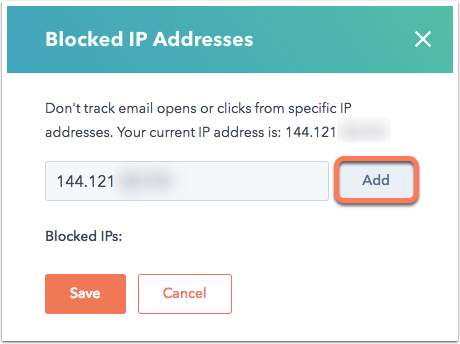
- 单击 保存。
请注意:如果您在移动设备上查看电子邮件时收到有关您活动的通知,您可以禁用iPhone 上 HubSpot 移动应用程序的通知。
Connected Email
你的反馈对我们至关重要,谢谢。
此表单仅供记载反馈。了解如何获取 HubSpot 帮助。